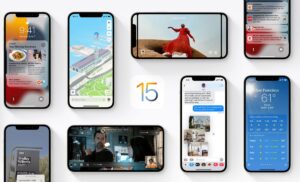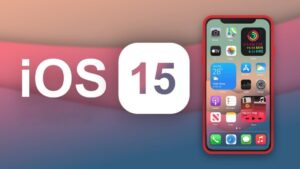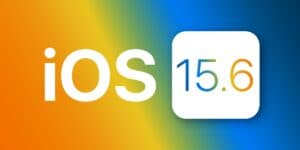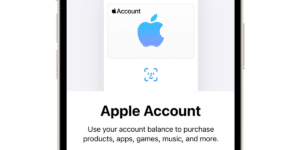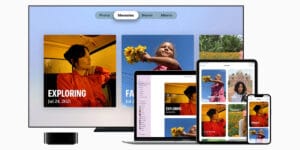Naujos „Cupertino“ kompanijos mobiliosios operacinės sistemos, „iOS 15“ ir „iPadOS 15“ jie jau yra realybė. Galėsite įdiegti naujausią programinės įrangos versiją, kuri toliau katapultuos jūsų įrenginio funkcijas, ir mes išmokysime, kaip tai padaryti.
Daugelis vartotojų per nustatymus pasirenka „iOS“ ir „iPadOS“ OTA atnaujinimą, tačiau daugelis nori atlikti diegimą "nuo pat pradžių" kad būtų išvengta galimų klaidų. Mes parodysime, kaip paprasčiausiai atlikti švarų „iOS 15“ arba „iPadOS 15“ diegimą jūsų įrenginyje. Suraskite su mumis saugiausią būdą atnaujinti „iPhone“ ir taip išvengti galimų klaidų.
Kadangi „iOS 15“ ir „iPadOS 15“ yra ta pati operacinė sistema, tai yra būdas atnaujinti "švarus" tai lygiai tas pats.
Pirmas dalykas, kurio jums prireiks „iOS 15“ ir „iPadOS 15“ IPSW ką tu gali atsisiųsti en šią nuorodą pasirenkant savo prietaisą.
Pirmiausia norime paminėti, kad nebūtina atlikti tokio tipo grynų diegimų, nebent tai darote, kad išvalytumėte savo įrenginį, arba jei radote gedimą atnaujindami „iOS 15“ arba „iPadOS 15“ OTA. metodas, nes jis apsaugo nuo galimų klaidų, tokių kaip didelis akumuliatoriaus energijos suvartojimas, tačiau tai jokiu būdu nėra būtina ar rekomenduojama. Kaip visada, kai ketiname išvalyti įrenginį, pirmas dalykas, kurį ketiname padaryti, yra visiška atsarginė kopija:

- Prijunkite „iPhone“ ar „iPad“ prie kompiuterio / „Mac“ ir vykdykite bet kurią iš šių instrukcijų:
- "Mac": „Finder“ pasirodys „iPhone“, spustelėkite jį ir atsidarys meniu.
- „Windows“ kompiuteris: Atidarykite „iTunes“ ir viršutiniame dešiniajame kampe ieškokite „iPhone“ logotipo, tada palieskite Santrauka ir atsidarys meniu.
- Pasirinkite parinktį «Išsaugokite visų „iPhone“ duomenų atsarginę kopiją šiame „Mac“ / asmeniniame kompiuteryje ». Tam turėsite nustatyti slaptažodį, aš rekomenduoju paprastą keturių skaitmenų slaptažodį.
Tai išsaugos visą „iPhone“ kopiją jūsų kompiuteryje / „Mac“, Tai reiškia, kad tuo atveju, jei nuspręsite jį įdiegti iš naujo, jums bus nesunku, nes visiškai viską paliksite taip, kaip buvo.
Nulinis „iOS 15“ arba „iPadOS 15“ diegimas

- Prijunkite „iPhone“ ar „iPad“ prie kompiuterio / „Mac“ ir vykdykite bet kurią iš šių instrukcijų:
- "Mac": „Finder“ pasirodys „iPhone“, spustelėkite jį ir atsidarys meniu.
- „Windows“ kompiuteris: Atidarykite „iTunes“ ir viršutiniame dešiniajame kampe ieškokite „iPhone“ logotipo, tada palieskite Santrauka ir atsidarys meniu.
- „Mac“ sistemoje paspauskite „alt“ klavišą „Mac“ arba didžiąsias raides kompiuteryje ir pasirinkite funkciją Atkurti „iPhone“, tada atsidarys failų naršyklė ir turėsite pasirinkti anksčiau atsisiųstą IPSW.
- Dabar jis pradės atkurti įrenginį ir kelis kartus bus paleistas iš naujo. Atjunkite jį, kol jis veikia.
Štai kaip lengvai galėsite visiškai švariai įdiegti „iOS 15“ ir „iPadOS 15“.